Buat PDF di Windows dengan UPDF
UPDF untuk Windows membuat file PDF dari berbagai sumber seperti Word, Excel, PowerPoint, dan gambar yang tersimpan di perangkat Anda. Selain itu, versi ini menghadirkan fungsionalitas yang lebih baik dengan memungkinkan Anda membuat PDF langsung dari clipboard dan kertas yang dipindai. Bahkan jika itu berupa dokumen, kini Anda dapat membuat beberapa PDF sekaligus tanpa kesulitan.
Cobalah sekarang dengan mengklik tombol unduh di bawah ini.
Windows • macOS • iOS • Android 100% aman
Selain itu, UPDF mendukung pembuatan batch , yang memungkinkan Anda membuat satu atau beberapa PDF dari berbagai file dalam format yang didukung.
- Buat PDF dari Berkas
- Buat PDF dari Halaman Kosong
- Buat Beberapa PDF Secara Bersamaan
- Buat PDF dari Pemindai
Metode 1. Buat PDF dari File
Opsi 1. Buat PDF dari Word/Excel/PowerPoint/CAJ
Mungkin ada kalanya Anda memiliki dokumen dalam format yang berbeda dan perlu mengonversinya menjadi PDF. Dalam kasus seperti itu, cukup akses UPDF dan impor file Anda melalui Open File untuk membuka dokumen Anda secara otomatis menjadi PDF. Atau, ikuti panduan langkah demi langkah di bawah ini untuk membuat PDF dari CAJ/Word/PowerPoint atau Excel:
- Buka UPDF dan klik tombol " Alat s" di bawah, lalu pilih "Lainnya" di jendela pop-up.
- Pilih opsi dari daftar yang disediakan: PDF dari Gambar , PDF dari Word , PDF dari Excel , PDF dari PowerPoint , PDF dari CAJ .
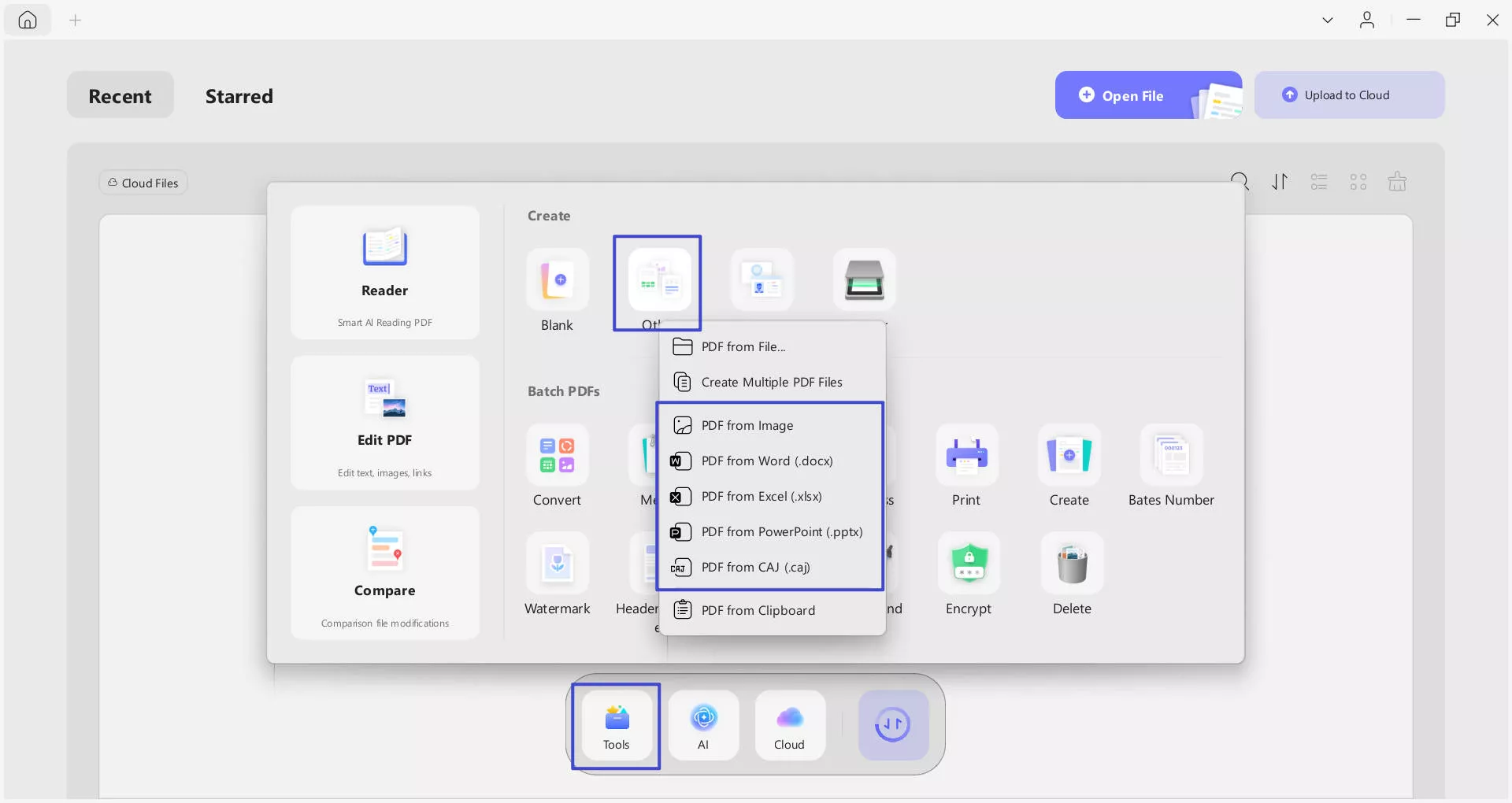
- Anda akan diminta untuk memilih dokumen dari perangkat Anda. Pilih dan klik tombol "Buka", lalu UPDF akan secara otomatis mengonversi file yang dipilih menjadi PDF. Cukup pilih lokasi untuk menyimpannya.
- Alternatifnya, Anda dapat langsung menarik dan melepas berkas yang ingin diubah menjadi PDF menggunakan versi UPDF.
Opsi 2. Buat dari Gambar
UPDF mendukung beberapa format gambar, termasuk PNG , JPG , JPEG , BMP , dan TIF , yang dapat dengan mudah diubah menjadi berkas PDF. Ikuti langkah-langkah di bawah ini untuk membuat PDF dari gambar Anda:
- Buka UPDF dan klik tombol " Alat " di bawah, lalu pilih " Lainnya " di jendela pop-up.
- Dari daftar yang disediakan, pilih opsi PDF dari Gambar .
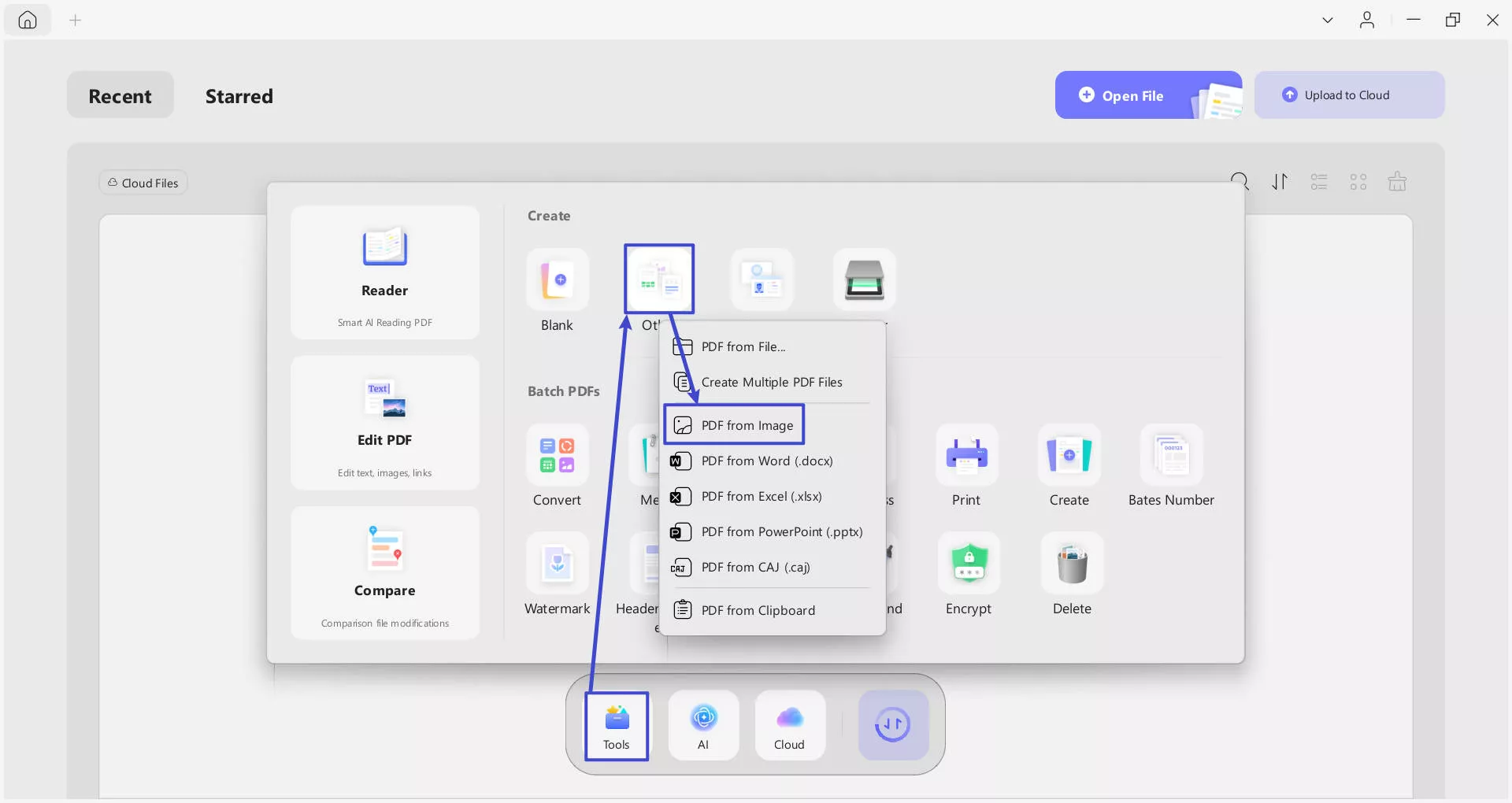
- Anda akan diminta untuk memilih sumber dokumen yang akan dikonversi ke PDF. Pilih File Gambar dari perangkat Anda. Jika Anda memilih beberapa gambar, centang opsi Gabungkan ke dalam Satu Dokumen , atur ukuran halaman, dan tekan tombol Terapkan untuk membuat.
- Sebaliknya, jika Anda memilih Generate a PDF Per File , gambar-gambar ini akan diubah menjadi beberapa PDF terpisah. Anda dapat menyimpan lokasi untuk menyimpannya satu per satu, setelah UPDF membukanya secara otomatis.
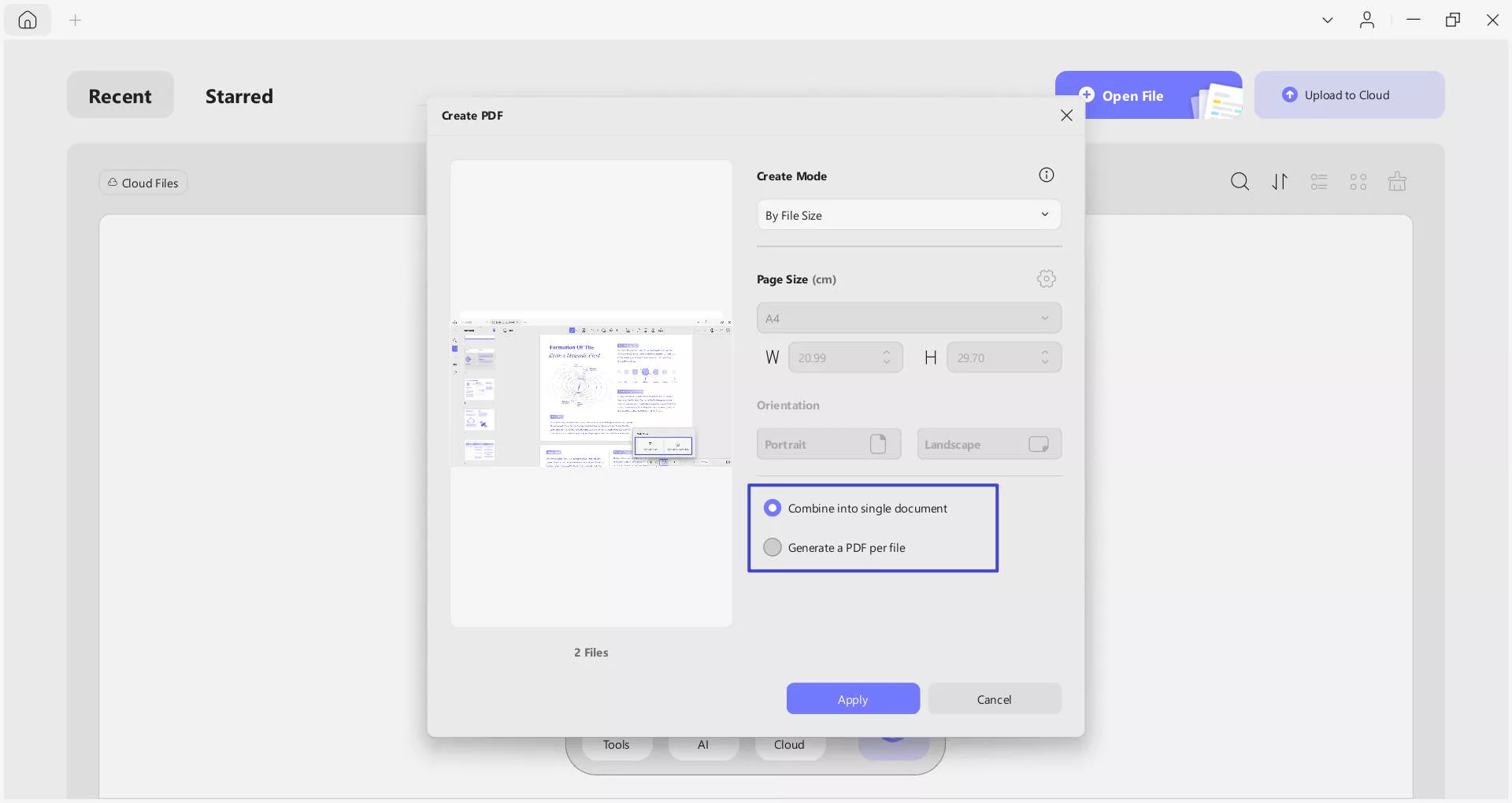
- Bila semua gambar yang diimpor telah diubah menjadi PDF, gambar tersebut dapat diekstrak, dibagi, dan dihapus lebih lanjut melalui alat Atur Halaman . Anda dapat memilih lokasi untuk menyimpan dokumen ini sebagai PDF/A atau PDF berbasis Gambar .
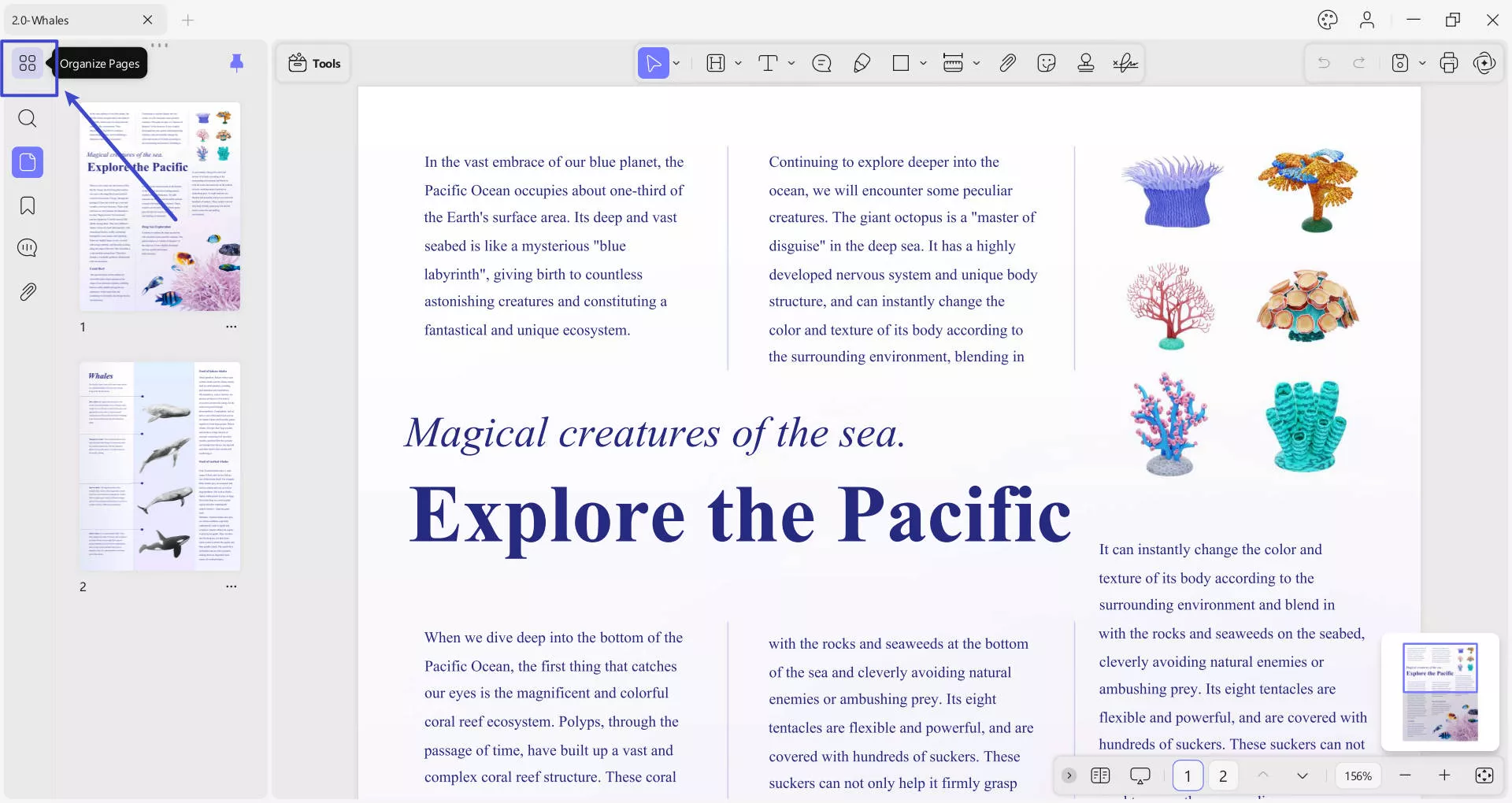
Metode 2. Buat PDF dari halaman kosong
Anda juga dapat membuat berkas PDF dari halaman kosong. Membuat PDF dari halaman kosong adalah prosedur sederhana yang dapat dilakukan dengan UPDF. Metode ini sangat baik untuk membuat dokumen PDF baru dari awal tanpa menggunakan dokumen yang sudah ada sebagai titik awal. Langkah-langkah untuk membuat halaman kosong:
- Akses perangkat lunak UPDF dan perluas menu untuk Alat dari antarmuka utama.
- Dari pilihan yang diberikan, pilih opsi Kosong untuk membuatnya.
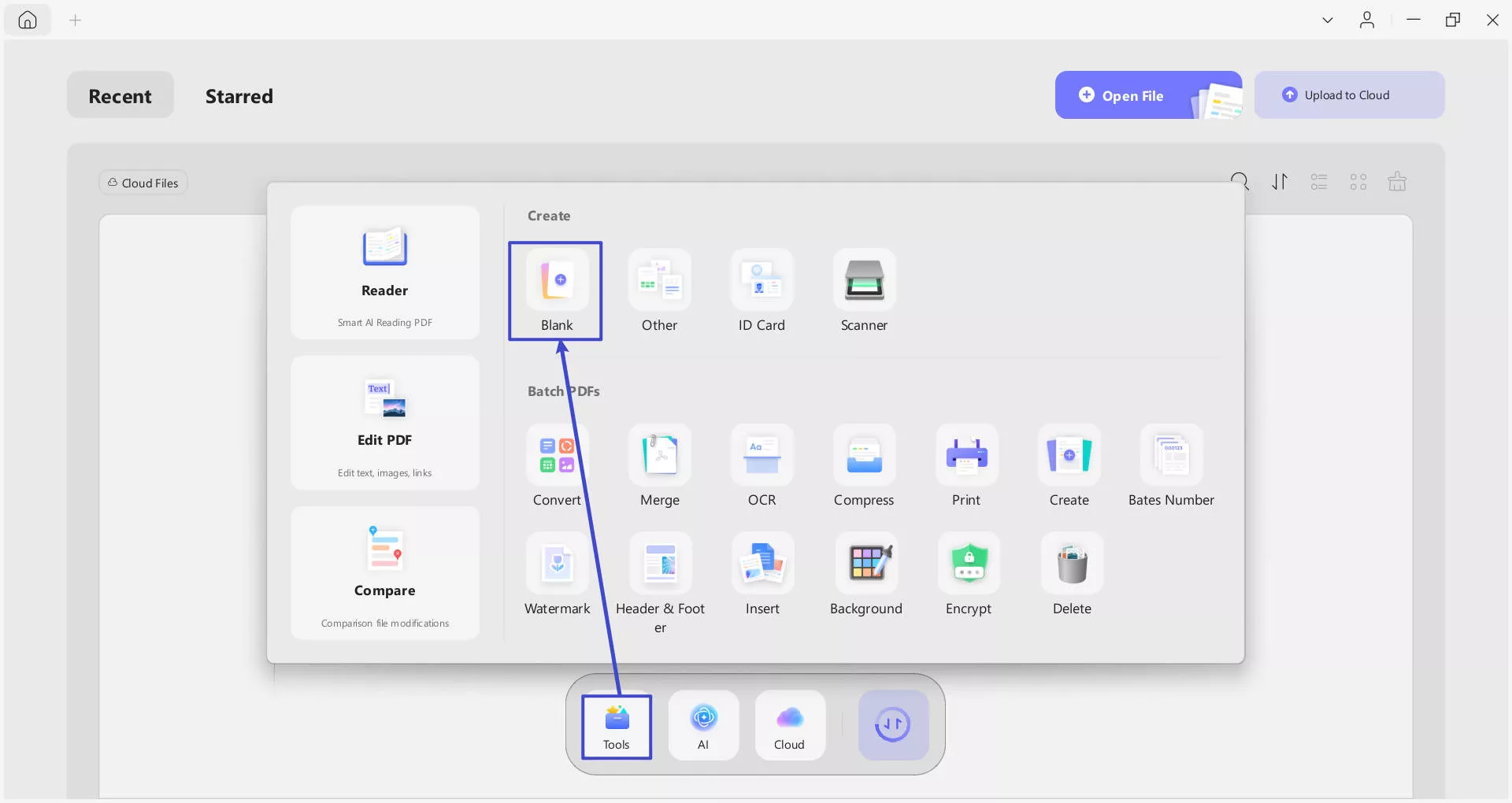
- Sebuah jendela kecil akan muncul untuk memungkinkan Anda menyesuaikan gaya halaman, termasuk Nama Berkas, Jumlah Halaman, Ukuran Halaman, Orientasi, Lebar, Tinggi, dan Gaya Kertas.
Nama berkas: Masukkan nama yang Anda suka untuk berkas yang dibuat.
Jumlah halaman: Masukkan angka tertentu untuk menyesuaikan jumlah halaman.
Ukuran Halaman: Pilih di antara Kustom (masukkan lebar dan tinggi yang Anda inginkan), atau dari opsi termasuk A0-A8, B0-B8, C5E, Comm10E, DLE, dan banyak lagi.
Orientasi: Potret atau lanskap.
Gaya Kertas: Gaya Kertas: Ada berbagai pilihan yang tersedia untuk Anda pilih, termasuk Kosong, Bertitik, Bergaris, Kotak, Grafik, dan banyak lagi.
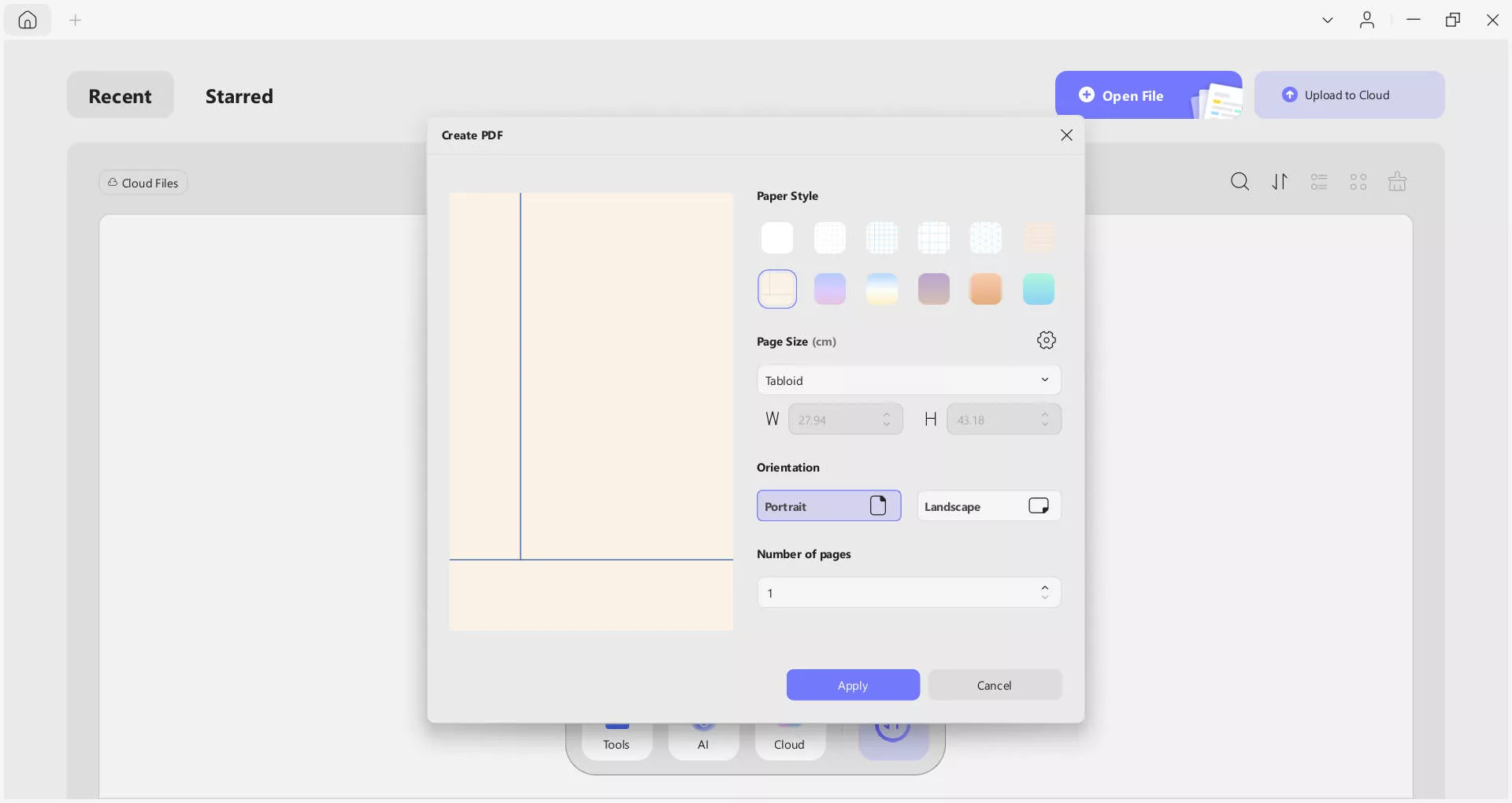
Metode 3. Buat Beberapa PDF Secara Bersamaan
Jika Anda ingin menghindari kerumitan membuat beberapa PDF satu per satu, UPDF telah menyediakan fitur pembuatan PDF batch. Fitur ini memungkinkan pembuatan beberapa PDF sekaligus tanpa prosedur yang rumit. Mari kita lihat langkah-langkahnya.
Perhatian: Fitur ini memungkinkan pengguna membuat beberapa PDF dari gambar, Word, Excel, TXT, dan format file lain yang didukung. Pengguna dapat memilih beberapa format secara bersamaan. Selain itu, UPDF dapat membuat lebih dari 100 PDF dari file yang dipilih.
- Setelah Anda membuka versi UPDF, navigasikan ke opsi Alat dari halaman utama.
- Sekarang, akses menu Lainnya dan pilih opsi Buat Beberapa File PDF dari daftar.
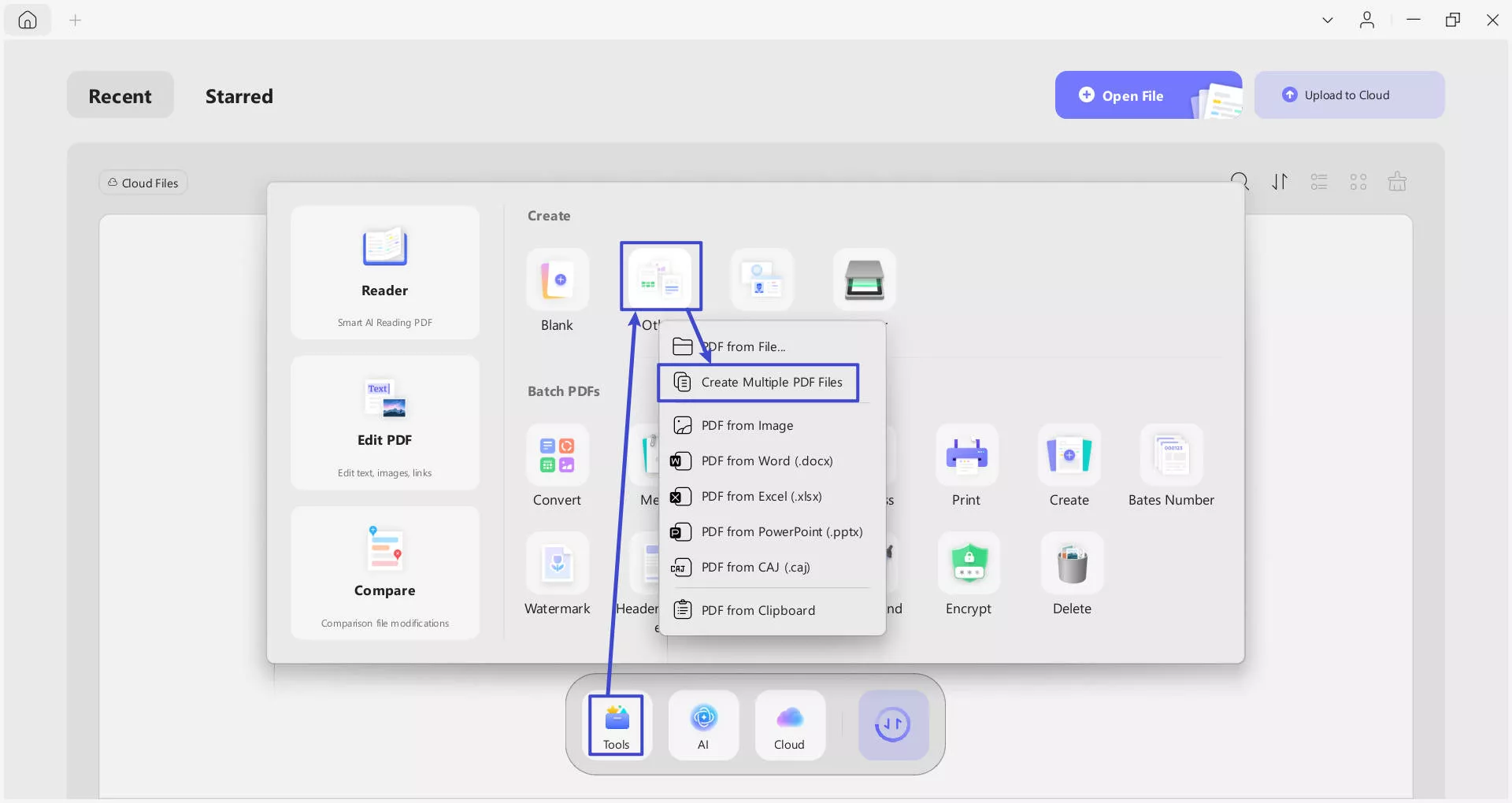
- Sekarang, tambahkan file Anda dengan menekan tombol + Tambahkan File di sudut kanan atas layar. Atau, Anda dapat menyeret dan melepas file untuk menambahkannya. Untuk menambahkan folder, tampilkan opsi tarik-turun dan pilih opsi Tambahkan Folder .
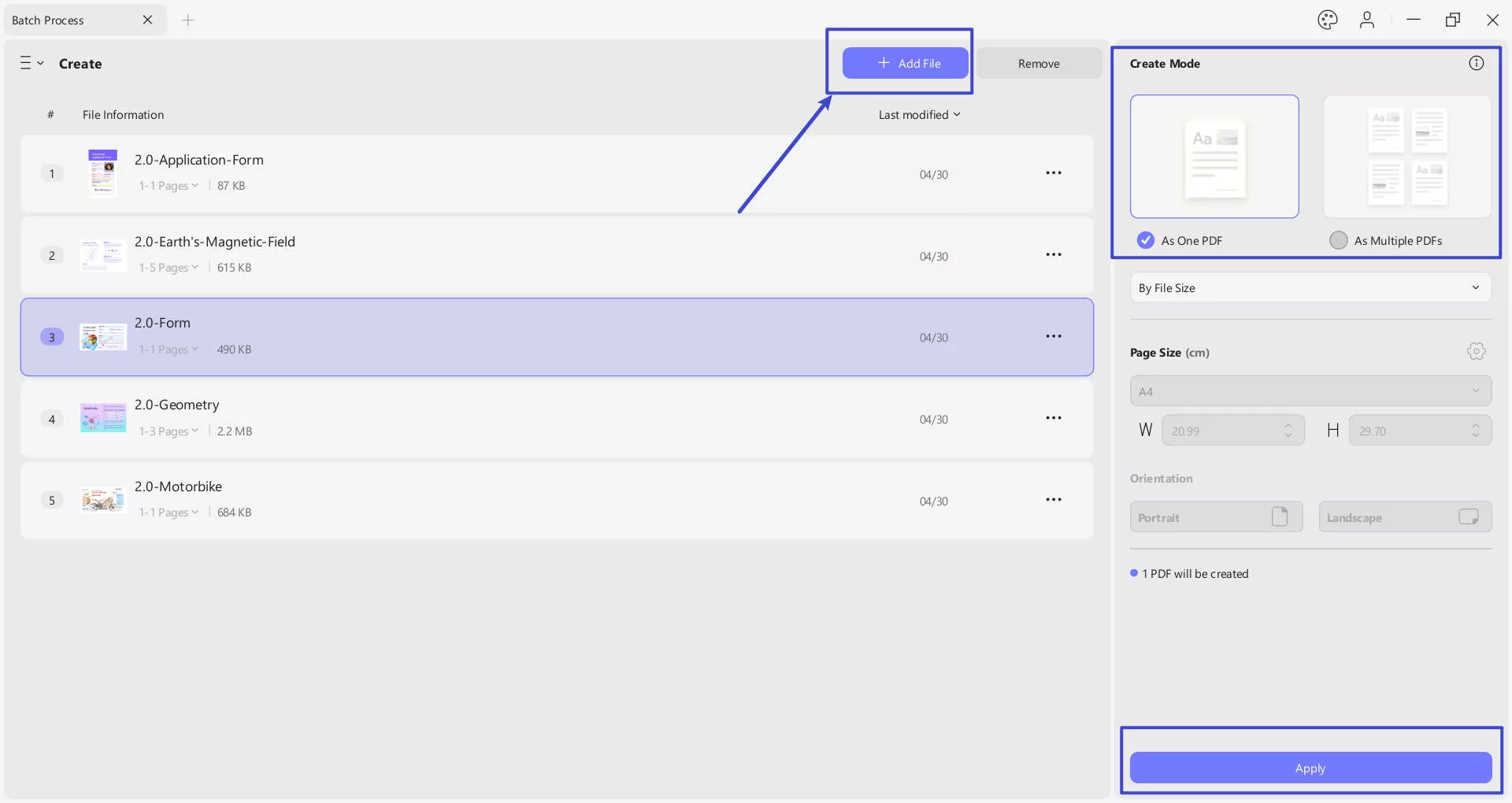
- Lalu, pilih apakah Anda ingin membuat Sebagai Satu PDF atau Sebagai Beberapa file PDF.
- Setelah ini, sesuaikan Ukuran Halaman dari pilihan atau sesuaikan secara manual dengan memasukkan Lebar dan Tinggi .
- Selanjutnya, sesuaikan Orientasi halaman dari pilihan termasuk Portrait atau Landscape . Setelah semua penyesuaian dilakukan, tekan tombol Apply untuk memulai proses pembuatan.
- Terakhir, pilih lokasi untuk menyimpan PDF yang telah dibuat. Semua PDF yang telah Anda buat akan terbuka di tab yang berbeda; Anda dapat mengerjakannya sesuai keinginan.
Metode 4. Buat PDF dari Pemindai
Selain metode di atas, UPDF untuk Windows juga mendukung pembuatan PDF dari pemindai. Ingin tahu cara membuatnya? Kami menyediakan panduan langkah demi langkah. Sebelum beralih ke panduan cara melakukannya, Anda harus memastikan bahwa komputer Anda terhubung ke pemindai .
Langkah 1. Luncurkan UPDF dan navigasikan ke tab Alat . Pilih Pemindai dari menu Buat . Seperti yang disebutkan sebelumnya, pastikan komputer Anda sudah terhubung ke pemindai.
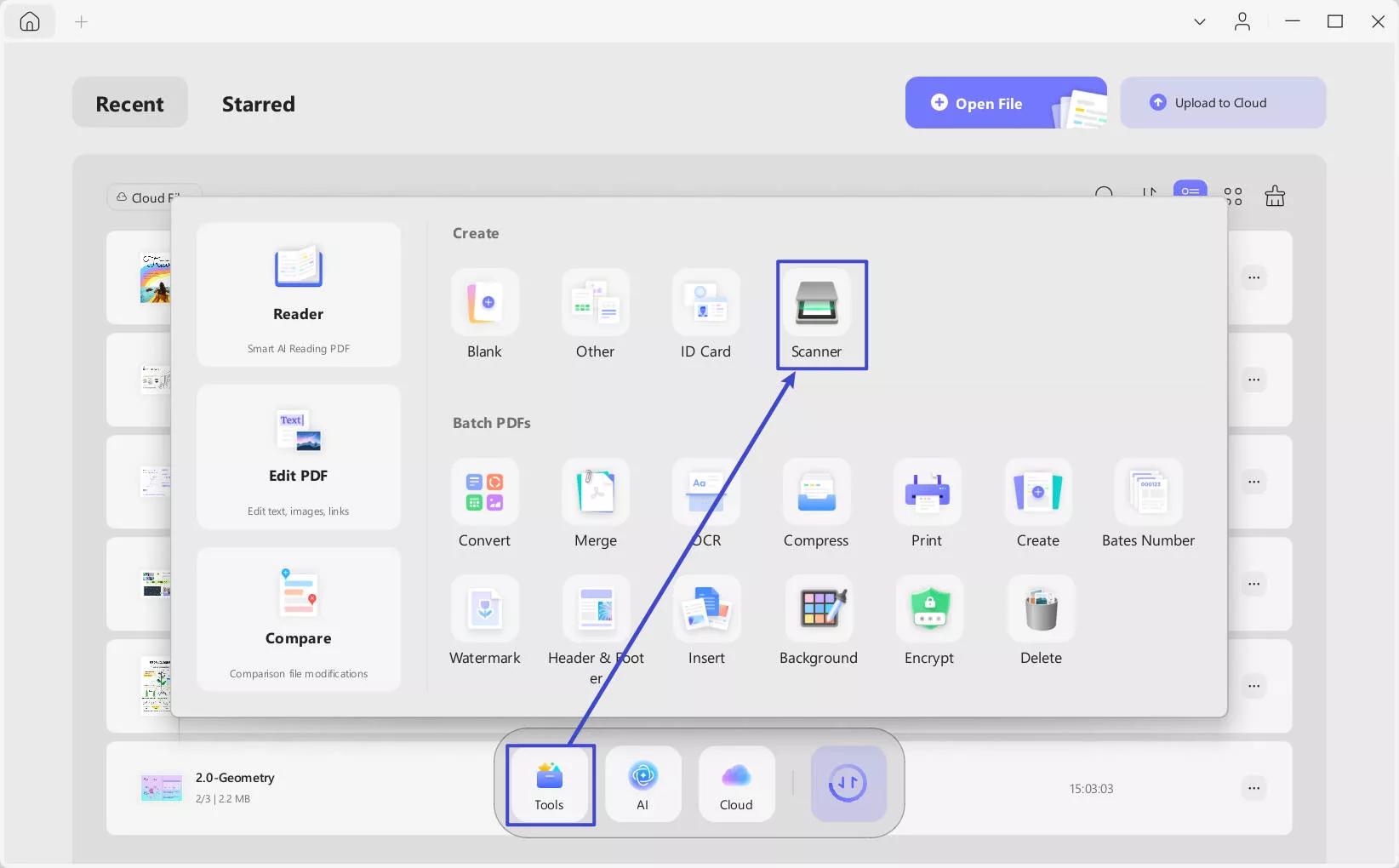
Langkah 2. Putuskan apakah Anda ingin memindai lebih banyak halaman dan klik OK.
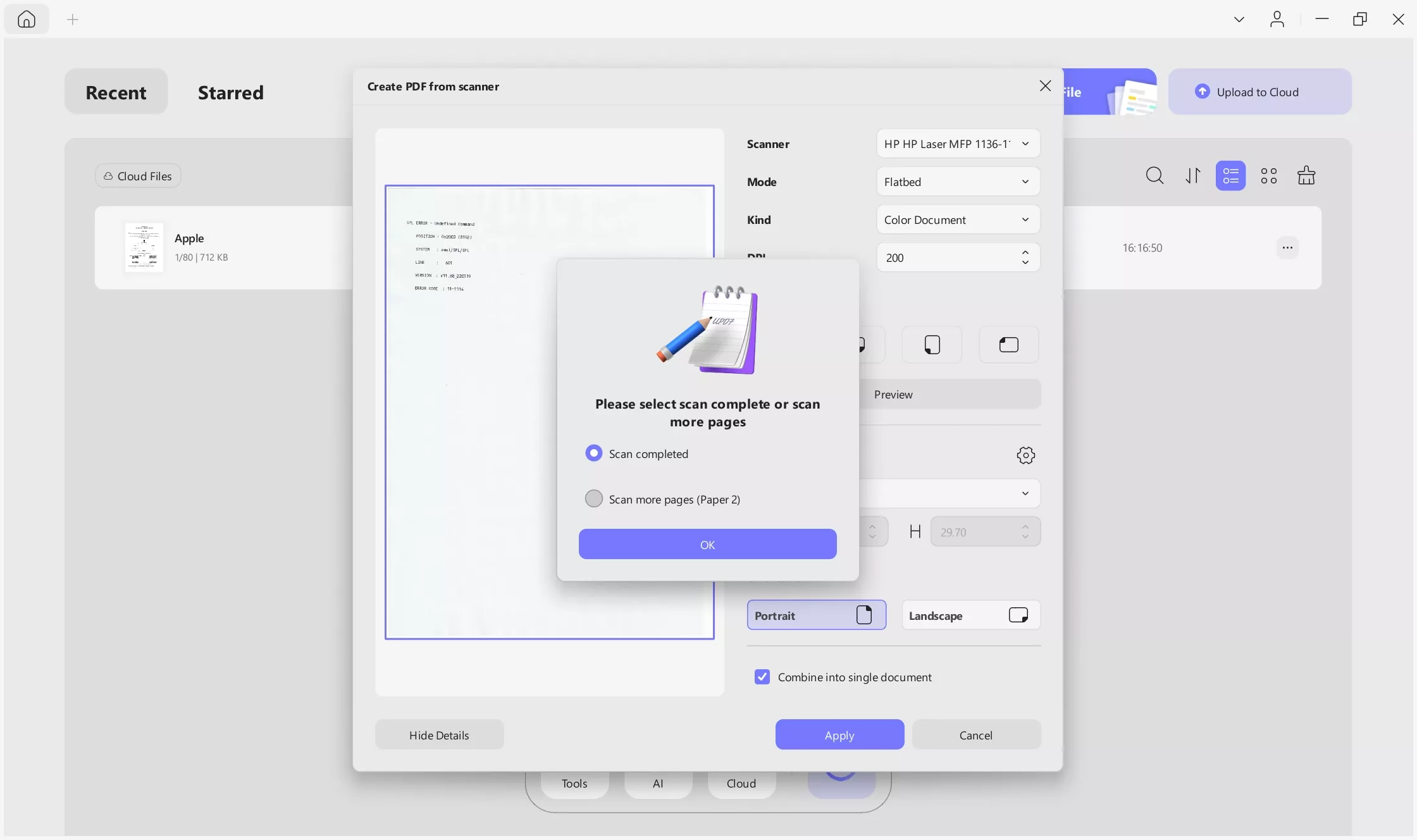
Langkah 3. Sesuaikan pengaturan pemindaian sesuai dengan kebutuhan Anda. Perhatikan bahwa ada dua mode yang dapat dipilih: Flatbed dan Document Feeder. Pengaturan pemindaian akan berubah berdasarkan mode yang Anda pilih.
Flatbed: Jenis pemindai ini memiliki permukaan kaca datar tempat Anda meletakkan dokumen menghadap ke bawah. Mekanisme pemindaian bergerak di bawah kaca untuk menangkap gambar dokumen.
Di Mana Meletakkan Dokumen: Angkat penutup pemindai, letakkan dokumen Anda menghadap ke bawah pada permukaan kaca, sejajarkan dengan pemandu (biasanya ditandai dengan tanda panah atau panduan sudut), lalu tutup penutup sebelum memulai pemindaian.
Pengumpan Dokumen: Ini merujuk pada Pengumpan Dokumen Otomatis (ADF) yang dapat ditemukan pada beberapa pemindai. Alat ini memungkinkan Anda memuat beberapa halaman ke dalam baki, dan pemindai akan secara otomatis memasukkan setiap halaman melalui mekanisme pemindaian.
Tempat Menempatkan Dokumen: Letakkan tumpukan dokumen ke dalam baki pengumpan, sejajarkan dengan pemandu. Pastikan halaman diarahkan dengan benar dan tidak dijepit atau dijepit bersama-sama. Pengumpan akan menarik setiap halaman untuk dipindai secara berurutan.
Anda dapat mengubah parameter berikut:
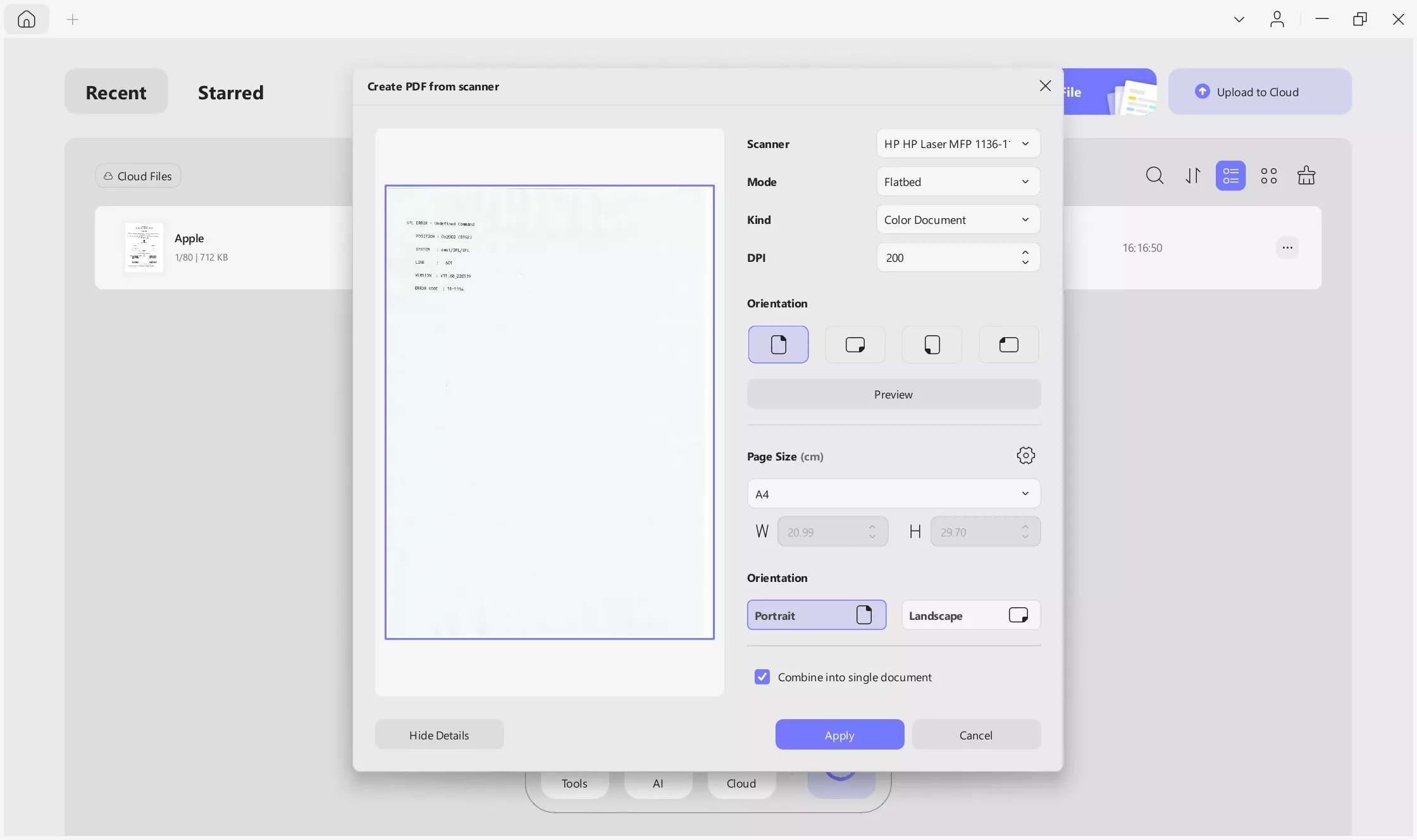
- Jenis: Apakah Anda ingin dokumen Anda berwarna atau skala abu-abu. Dokumen berwarna sebagian besar berupa presentasi profesional, sedangkan perjanjian, makalah penelitian, dll., sebagian besar berwarna abu-abu.
- Ukuran Kertas : Di sini, Anda dapat memilih ukuran kertas, baik dengan memilih opsi yang telah ditetapkan atau dengan menyesuaikannya secara manual. Anda dapat memasukkan lebar dan tinggi atau memotongnya menggunakan jendela pratinjau di sebelah kiri.
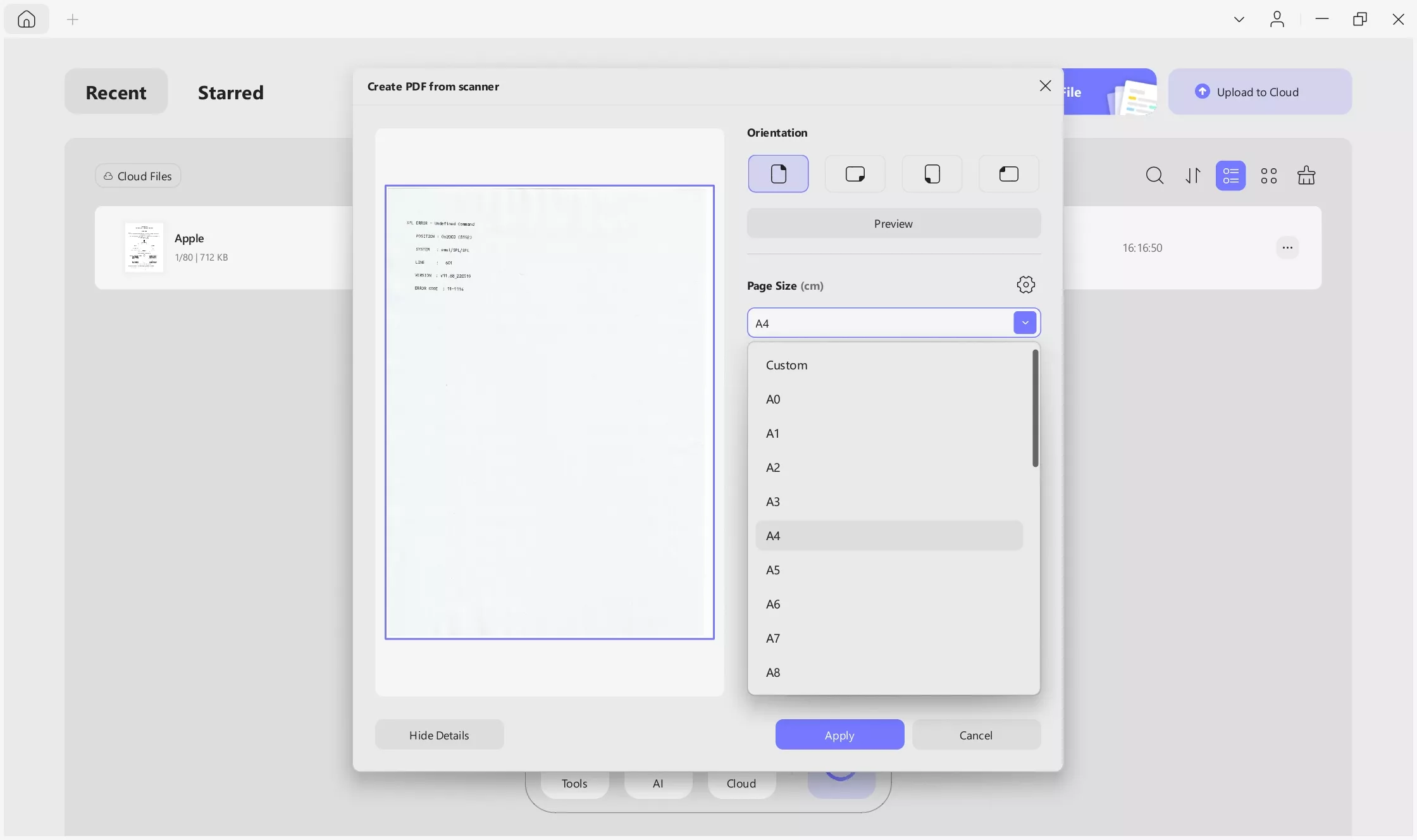
- Orientasi: Tersedia empat orientasi. Anda dapat memilih untuk membuat PDF dengan halaman tegak, ke kiri, ke kanan, atau ke bawah. Anda juga dapat mencentang Dua Sisi tergantung pada kebutuhan Anda.
Langkah 4. Anda juga dapat memutuskan apakah ingin Menggabungkan menjadi satu dokumen atau Melakukan OCR setelah pembuatan .
- Tandai opsi Lakukan OCR setelah pembuatan untuk mengubah PDF yang Anda buat menjadi format yang dapat diedit, atau akan menjadi PDF berbasis gambar.
Langkah 5. Setelah memilih pengaturan, klik Terapkan untuk melihat hasil pemindaian. UPDF akan secara otomatis membuka PDF yang baru saja Anda buat.
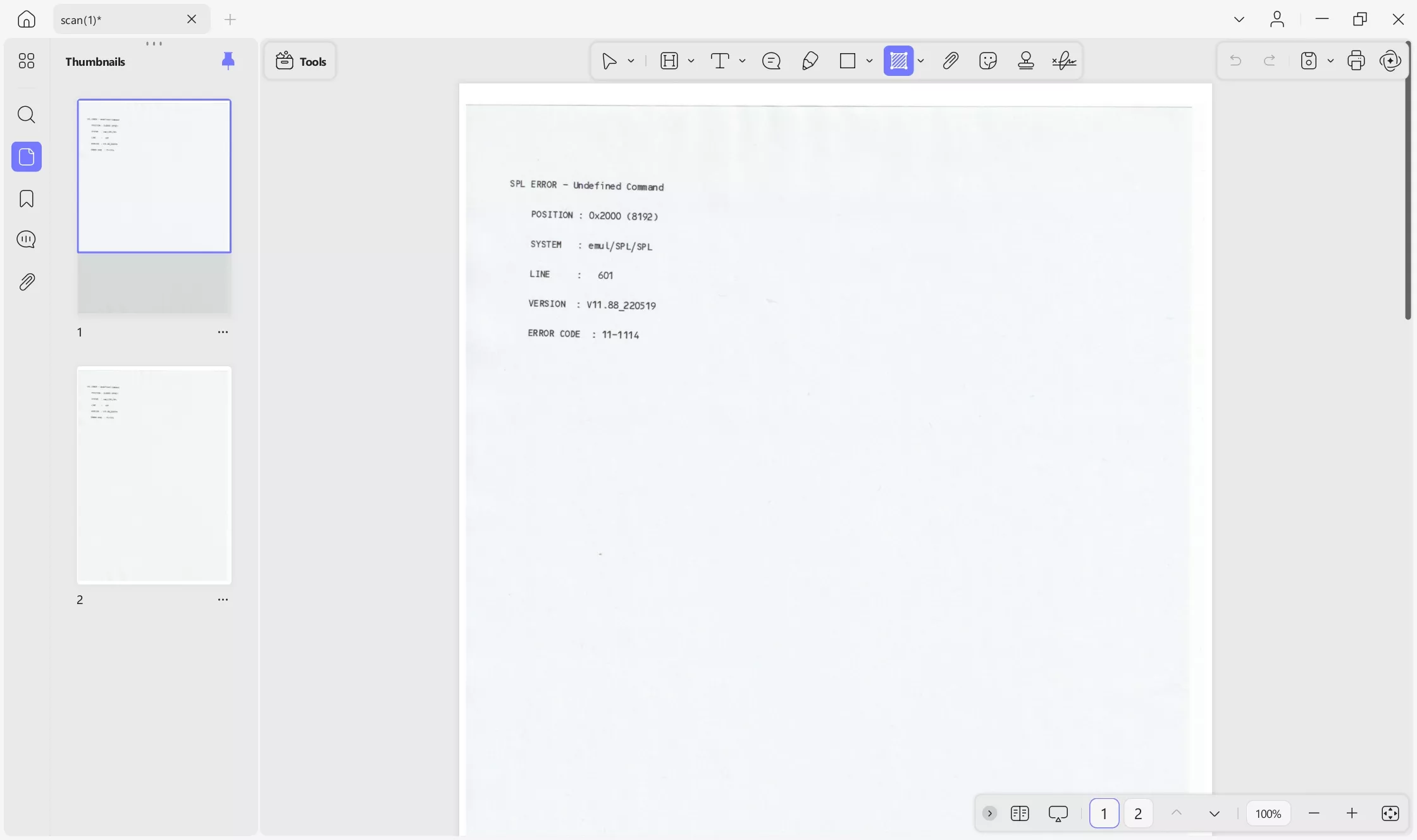
 UPDF
UPDF
 UPDF untuk Windows
UPDF untuk Windows UPDF untuk Mac
UPDF untuk Mac UPDF untuk iPhone/iPad
UPDF untuk iPhone/iPad UPDF untuk Android
UPDF untuk Android UPDF AI Online
UPDF AI Online UPDF Sign
UPDF Sign Edit PDF
Edit PDF Anotasi PDF
Anotasi PDF Buat PDF
Buat PDF Formulir PDF
Formulir PDF Edit Tautan
Edit Tautan Konversi PDF
Konversi PDF OCR
OCR PDF ke Word
PDF ke Word PDF ke Gambar
PDF ke Gambar PDF ke Excel
PDF ke Excel Atur PDF
Atur PDF Gabung PDF
Gabung PDF Pisah PDF
Pisah PDF Potong PDF
Potong PDF Putar PDF
Putar PDF Lindungi PDF
Lindungi PDF Tanda Tangan PDF
Tanda Tangan PDF Redaksi PDF
Redaksi PDF Sanitasi PDF
Sanitasi PDF Hapus Keamanan
Hapus Keamanan Baca PDF
Baca PDF UPDF Cloud
UPDF Cloud Kompres PDF
Kompres PDF Cetak PDF
Cetak PDF Proses Massal
Proses Massal Tentang UPDF AI
Tentang UPDF AI Solusi AI UPDF
Solusi AI UPDF Panduan Pengguna AI
Panduan Pengguna AI Tanya Jawab tentang UPDF AI
Tanya Jawab tentang UPDF AI Ringkasan PDF
Ringkasan PDF Terjemahkan PDF
Terjemahkan PDF Ngobrol dengan PDF
Ngobrol dengan PDF Ngobrol dengan AI
Ngobrol dengan AI Ngobrol dengan gambar
Ngobrol dengan gambar PDF ke Peta Pikiran
PDF ke Peta Pikiran Penjelasan PDF
Penjelasan PDF Riset Akademik
Riset Akademik Pencarian Makalah
Pencarian Makalah Penyunting AI
Penyunting AI Penulis AI
Penulis AI Asisten Pekerjaan Rumah AI
Asisten Pekerjaan Rumah AI Pembuat Kuis AI
Pembuat Kuis AI Penyelesai Matematika AI
Penyelesai Matematika AI PDF ke Word
PDF ke Word PDF ke Excel
PDF ke Excel PDF ke PowerPoint
PDF ke PowerPoint Panduan Pengguna
Panduan Pengguna Trik UPDF
Trik UPDF Tanya Jawab
Tanya Jawab Ulasan UPDF
Ulasan UPDF Pusat Unduhan
Pusat Unduhan Blog
Blog Ruang Berita
Ruang Berita Spesifikasi Teknis
Spesifikasi Teknis Pembaruan
Pembaruan UPDF vs. Adobe Acrobat
UPDF vs. Adobe Acrobat UPDF vs. Foxit
UPDF vs. Foxit UPDF vs. PDF Expert
UPDF vs. PDF Expert